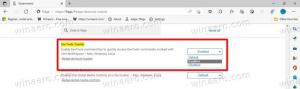השבת פקדים ואלמנטים אנימציה בתוך Windows
כיצד להפעיל או להשבית פקדים ואלמנטים אנימציה בתוך Windows ב-Windows 10
כברירת מחדל, ל-Windows 10 אפקטים רבים מופעלים לממתקי עיניים. אתה יכול לראות אנימציות במסך ההתחלה, שורת המשימות, פתיחה וסגירה של אפליקציות, אפקטי צל, תיבות משולבות נפתחות וכן הלאה, כדי לגרום לממשק המשתמש להיראות זורם יותר. Windows 10 משתמש במספר אנימציות בודדות עבור פקדים שאתה רואה בתוך חלון, כגון פסי גלילה, לחצנים, כרטיסיות וכו'.

אפקטי ההנפשה של רכיבי החלון כוללים:
פרסומת
- אפקט דהייה איטית של חיצי פס גלילה.
- אפקט דהייה איטית של כפתורים וכרטיסיות בתיבות דו-שיח.
- אפקט פועם מחזורי על לחצן ברירת המחדל.
אולי תרצה להשבית את אפקטי ההנפשה האלה. השבתתם תשפר מעט את ההיענות של מערכת ההפעלה.
אתה יכול להשתמש ב-GUI כדי להשבית אנימציות של רכיבי חלון. ישנן שלוש אפשרויות שונות שבהן תוכל להשתמש למטרה זו, כפי שצוין להלן.
כדי להשבית פקדים ואלמנטים אנימציה ב- Windows 10,
- ללחוץ לנצח + ר מקשי קיצור יחד במקלדת שלך. תיבת הדו-שיח 'הפעלה' תופיע על המסך.
טיפ: ראה הרשימה האולטימטיבית של כל קיצורי המקלדת של Windows עם מקשי Win. - הקלד את הדברים הבאים בתיבה הפעלה:
מאפייני מערכת מתקדמים
- לחץ אנטר. פעולה זו תפתח ישירות את חלון מאפייני מערכת מתקדמים.

- לחץ על הגדרות כפתור מתחת ל ביצועים סָעִיף. תיפתח תיבת הדו-שיח אפשרויות ביצועים.
- בטל את הסימון (השבת) את האפשרות הנפשת פקדים ואלמנטים בתוך חלונות. זה מופעל (מסומן) כברירת מחדל.
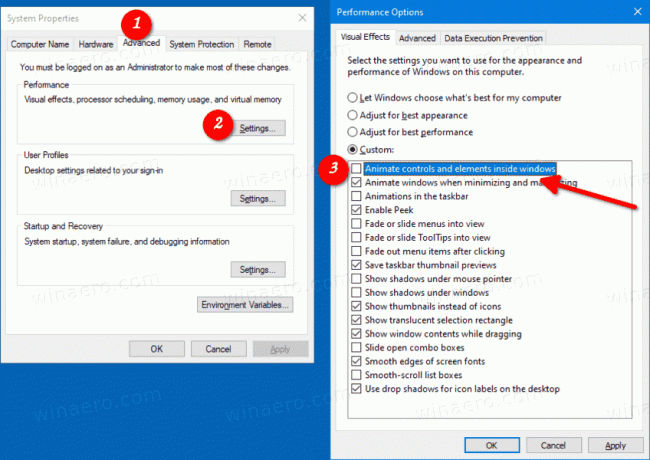
אתה גמור. השינוי משפיע על חשבון המשתמש הנוכחי בלבד.
לחלופין, אתה יכול להשתמש באפליקציית ההגדרות.
השבת את הבקרה והנפשות של אלמנטים בהגדרות
- פתח את ההגדרות.
- נווט ל קלות גישה > תצוגה.
- בצד ימין, השבת את האפשרות הפעל אנימציות ב-Windows.

- ניתן להפעיל מחדש את האפשרות בכל רגע כדי לאפשר אנימציות.
אתה גמור.
כמו כן, אתה יכול להשתמש באפליקציית לוח הבקרה הקלאסית כדי להפעיל או להשבית אנימציות בתוך חלונות.
הפעל או השבת אנימציות ב-Windows באמצעות לוח הבקרה
- פתח את ה לוח הבקרה הקלאסי.
- לחץ על סמל קלות הגישה.

- הקלק על ה הפוך את המחשב לקל יותר לראות קישור בצד ימין.

- הפעל את האפשרות כבה את כל האנימציות המיותרות (כשאפשר). זה ישבית אנימציות.

- הפעל אותו כדי לאפשר אנימציות של פקדים בתוך חלונות.
זהו זה